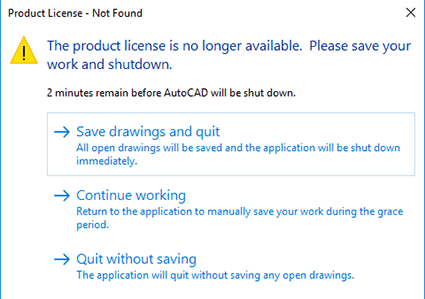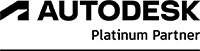'The product license is no longer available'
Foutmeldingen
Oplossing 1: Licentie controleren en opnieuw inloggen
De eerste en simpelste manier op deze melding te verhelpen is door te controleren of er wel een licentie voor deze software aan jouw Autodesk Account is toegekend. In stap 1 en 2 van dit blog lees je hoe dat moet. Staat de software niet in jouw lijst? Dan heb je geen licentie voor deze software. In dit blog staat uitgelegd hoe jij of de beheerder van jullie licenties jou een licentie kan toekennen.
Heb jij al wel een licentie voor deze software? Dan is het waardevol om opnieuw in te loggen. Dat doe je als volgt:
- Sluit alle Autodesk programma's af.
- Open Autodesk Access.
- Log uit bij Autodesk Access.
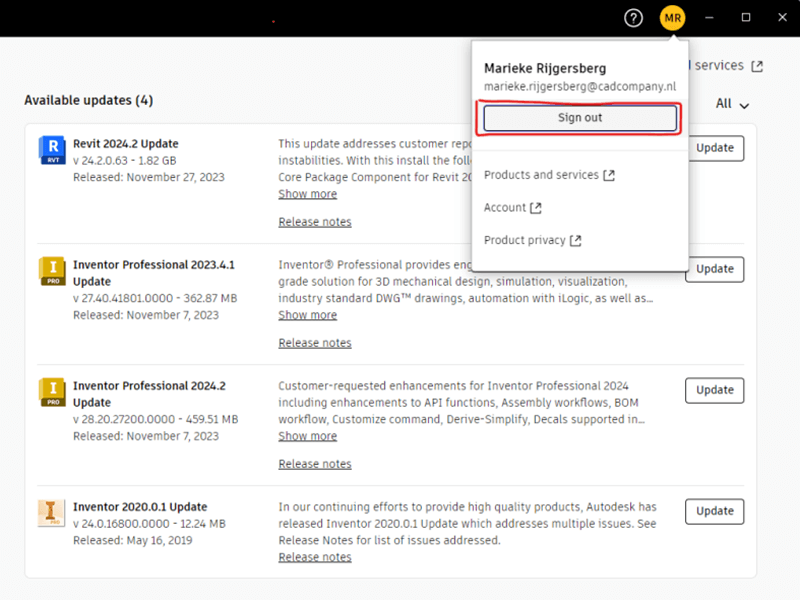
- Log uit bij je Autodesk Account in je Internet browser.
- Open de software waarin je de melding kreeg.
- Log opnieuw in met je Autodesk Account.
Heeft dit niet geholpen? Ga dan naar oplossing 2.
Oplossing 2: Updaten en cache resetten
Zorg dat niet alleen je Autodesk software, maar ook de Autodesk Desktop Licensing Service en de Autodesk Single Sign On Component (AdSSO) up-to-date zijn. De laatste updates vind je in Autodesk Access en je Autodesk Account.
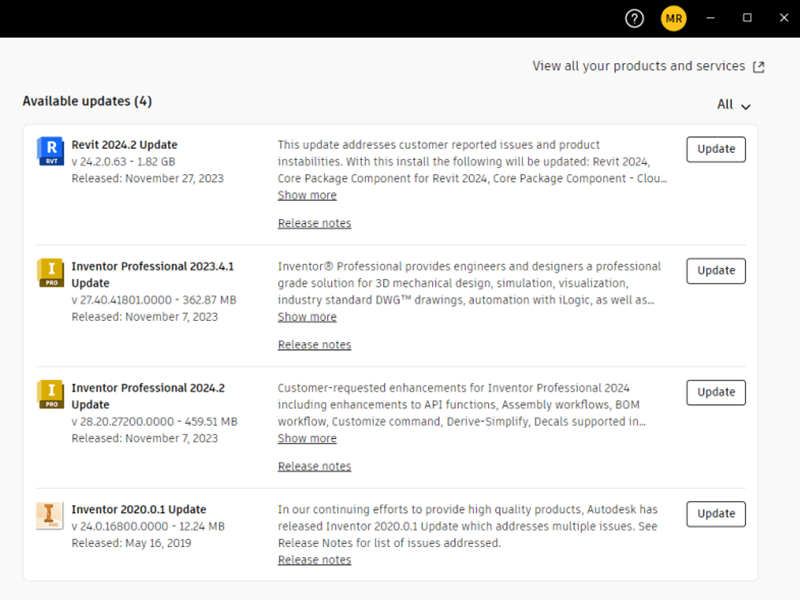
Updates in Autodesk Access
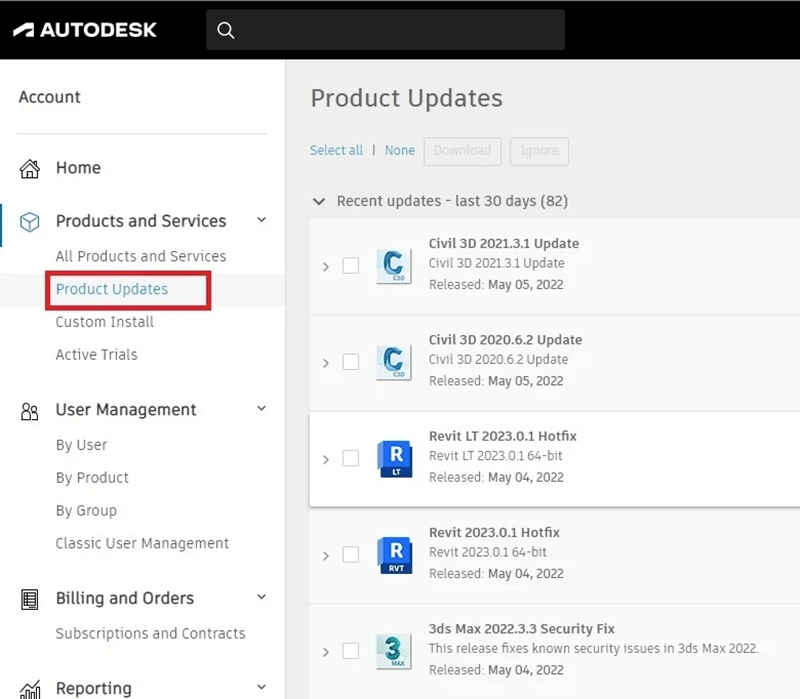
Updates in het Autodesk Account
Meer informatie over het updaten van de software en services lees je in dit blog.
Het resetten van je cache hangt af van de versie van je software. Voor software versies 2020 of nieuwer heb je twee opties. In dit artikel in de Autodesk Knowledge Base worden ze allebei besproken.
Gebruik je Autodesk software in de versie 2017, 2018 of 2019? Volg dan dit stappenplan.
Oplossing 3: Reset de licentie
Hebben de vorige twee oplossingen niet gewerkt? En maak je gebruik van Autodesk software 2020 of nieuwer? Dan raad ik je aan om de Autodesk Licensing Installer Helper Tool te gebruiken om je licentie te resetten. Meer informatie over deze Tool vind je in dit blog.